Iklan
Apakah Anda menggunakan Windows 8.1 di desktop, tablet, atau sesuatu di antaranya, ada berbagai tweak berguna yang harus Anda ketahui. Opsi ini memungkinkan Anda melakukan segalanya mulai dari membuat Windows 8.1 bekerja lebih baik pada PC desktop hingga mengubah cara kerjanya pada tablet.
Banyak dari opsi ini semuanya baru di Windows 8.1 atau telah pindah dari tempatnya di Windows 8. Windows 8.1 adalah pembaruan yang cukup besar dibandingkan dengan paket layanan Microsoft yang lama untuk versi Windows sebelumnya.
Integrasi Desktop Tweak
Windows 8.1 membawa banyak opsi berguna untuk pengguna desktop. Jika Windows 8 adalah Deklarasi perang Microsoft terhadap pengguna desktop 6 Cara Microsoft Membunuh Desktop Tradisional Di Windows 8 [Opini]Desktop tradisional masih ada di Windows 8, dan mungkin itu adalah desktop Windows terbaik (selain tidak memiliki menu Start.) Tetapi Microsoft sedang menyiapkannya untuk mematikan. Penulisan ... Baca lebih banyak , opsi-opsi ini pada Windows 8.1 adalah upaya penawaran perdamaian dari Microsoft.
Untuk mengakses opsi ini, klik kanan bilah tugas desktop dan pilih Properti. Klik tab Navigasi dan gunakan opsi di sini untuk mengkonfigurasi Windows 8.1 sesuai keinginan Anda. Anda dapat memiliki boot Windows ke desktop, menunjukkan latar belakang desktop Anda pada layar Mulai, menampilkan tampilan Aplikasi secara otomatis ketika Anda mengaktifkan Windows Tombol Mulai, dan nonaktifkan pengalih aplikasi dan pesona sudut panas yang muncul saat Anda menggerakkan mouse ke sudut kiri atas dan kanan atas layar.
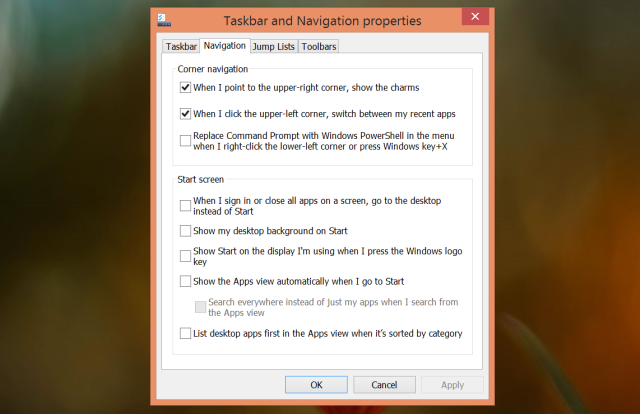
Hapus File Instalasi Windows Lama
Saat Anda memutakhirkan dari versi Windows yang lama, Windows menyimpan a C: \ Windows.old folder Apa itu TrustedInstaller & Mengapa Itu Membuat Saya Tidak Mengganti Nama File?TrustedInstaller adalah akun pengguna bawaan di Windows 8, Windows 7, dan Windows Vista. Akun pengguna ini "memiliki" berbagai file sistem, termasuk beberapa file dalam folder Program Files, folder Windows Anda, dan ... Baca lebih banyak dengan file lama Anda jika ada masalah. Jika proses pemutakhiran Anda berjalan dengan baik dan Anda memiliki semua file lama Anda, Anda dapat menghapus folder ini untuk membebaskan ruang disk gigabytes.
Untuk melakukan ini, tekan Windows Key + S, cari Disk Cleanup, dan klik jalan pintas Kosongkan ruang disk. Klik tombol Bersihkan file sistem, aktifkan opsi Instalasi Windows Sebelumnya, dan jalankan pembersihan disk. Jika Anda tidak melihat opsi ini, tidak ada yang perlu dibersihkan.

Hapus Jaringan Nirkabel Lama
Windows 8.1 tidak lagi memungkinkan Anda untuk melupakan jaringan WiFi yang telah Anda simpan di antarmuka grafis. Jika Anda masih ingin melakukan ini, Anda dapat melakukannya dari Command Prompt. Tekan Windows Key + X dan klik Command Prompt (Admin). Jalankan perintah berikut untuk melihat jaringan nirkabel tersimpan Anda dan namanya:
netsh wlan tampilkan profil
Selanjutnya, jalankan perintah berikut untuk menghapus jaringan WiFi yang disimpan:
netsh wlan delete profile name = ”PROFILE”

Pulihkan Perpustakaan
Microsoft bersembunyi perpustakaan Jadikan Windows 7 & 8 Libraries Berfungsi Untuk AndaPerpustakaan, ditemukan di Windows 7 dan 8. lebih dari daftar folder yang disarankan untuk menyimpan dokumen, musik, gambar, dan video. Menyesuaikan pustaka Anda bukan hanya tweaker demi tweaker - dengan ... Baca lebih banyak secara default di Windows 8.1. Anda dapat mengaktifkannya kembali dari jendela File Explorer jika Anda masih ingin menggunakannya.
Untuk melakukan ini, buka jendela File Explorer, klik tab Lihat pada pita, dan klik tombol Opsi. Aktifkan opsi Perlihatkan perpustakaan di bagian bawah jendela Folder Options.

Nonaktifkan SkyDrive Integration
Microsoft tidak menyediakan cara mudah untuk menonaktifkan integrasi SkyDrive pada Windows 8.1. Pada versi khas Windows 8.1, Anda hanya dapat menonaktifkan ini melalui editor registri, jika Anda mengaktifkan integrasi SkyDrive ketika Anda mengatur pengguna Windows Anda Akun.
Kami tidak menyarankan menonaktifkan ini sebagai begitu banyak fitur di Windows 8.1 bergantung pada SkyDrive Cara Membuat File Anda Tersinkronkan dengan SkyDrive Di Windows 8.1Menyimpan data dari jarak jauh dan menyinkronkannya di seluruh perangkat tidak pernah semudah ini, terutama jika Anda menggunakan Windows 8.1. SkyDrive menerima pembaruan signifikan, meningkatkan integrasinya dengan Windows dan menambahkan baru yang menarik fitur. Baca lebih banyak , tetapi Anda dapat menonaktifkannya jika benar-benar menginginkannya. Cara termudah untuk melakukannya adalah dengan mengunduh Disable_SkyDrive_Integration.reg file dari sini dan mengklik dua kali. Ini akan menyelamatkan Anda dari keharusan edit registri dengan tangan Apa itu Registri Windows dan Bagaimana Saya Mengeditnya?Jika Anda perlu mengedit registri Windows, membuat beberapa perubahan cepat itu mudah. Mari belajar cara bekerja dengan registri. Baca lebih banyak .
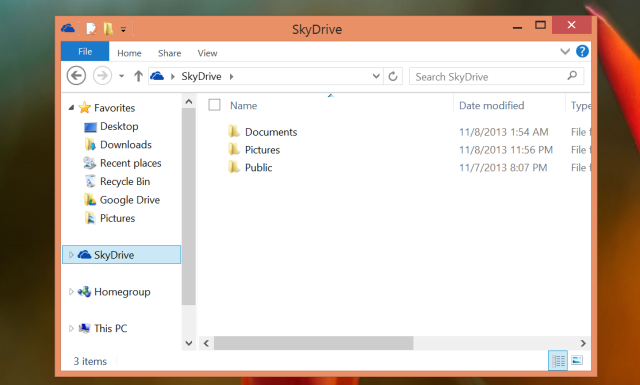
Nonaktifkan Kecerahan Otomatis
Windows sekarang memiliki dukungan terintegrasi untuk secara otomatis menyesuaikan tingkat kecerahan layar Anda, yang akan dilakukan pada laptop dan tablet dengan sensor kecerahan. Secara otomatis menyesuaikan kecerahan Anda dapat membantu perangkat Anda menghemat daya baterai.
Jika Anda lebih suka mengontrol kecerahan layar sendiri, Anda dapat menonaktifkannya dari jendela Opsi Daya. Tekan Windows Key + S, ketik Opsi Daya, dan pilih pintasan Opsi Daya untuk membukanya.
Klik Ubah pengaturan paket di sebelah paket daya yang Anda gunakan, lalu pilih Ubah pengaturan daya lanjutan. Luaskan bagian Tampilan, rentangkan Aktifkan kecerahan adaptif, dan atur ke Mati. Anda dapat menonaktifkannya saat terhubung dan hanya menggunakannya dengan daya baterai, jika Anda mau.

Nonaktifkan Pencarian Bing
Windows 8.1 termasuk pencarian Bing terintegrasi, sehingga Anda dapat mencari dengan Bing dari pesona pencarian di seluruh sistem. Ini juga berarti bahwa Windows mengirim istilah pencarian Anda ke Bing, bahkan jika Anda hanya mencari aplikasi, pengaturan, dan file di komputer lokal Anda. Anda dapat menonaktifkan integrasi ini dari aplikasi pengaturan PC jika Anda lebih suka tidak menggunakannya.
Untuk melakukan ini, buka aplikasi Ubah pengaturan PC - tekan Windows Key + C, klik atau ketuk ikon Pengaturan, dan pilih Ubah pengaturan PC. Pilih Cari dan aplikasi dan nonaktifkan opsi Gunakan Bing untuk mencari online.

Gunakan Jam Tenang
Pemberitahuan terintegrasi Windows 8.1 Mengelola Notifikasi di Windows 8Platform aplikasi baru Windows 8 menyediakan sistem pemberitahuan terintegrasi untuk aplikasi Modern. Aplikasi Windows 8-style dapat menggunakan beberapa jenis pemberitahuan - pemberitahuan roti panggang tradisional, pemberitahuan layar kunci, dan ubin langsung. Semua... Baca lebih banyak pop up dan beri tahu Anda tentang email baru, tweet, dan informasi lainnya. Ini bisa menjadi gangguan serius jika Anda menggunakan komputer untuk bekerja dan Anda lebih fokus pada apa yang perlu Anda lakukan.
Jika Anda tidak pernah ingin melihat notifikasi selama jam kerja atau periode waktu lain, Anda dapat menggunakan fitur Quiet Hours. Di aplikasi Pengaturan PC, arahkan ke Cari dan aplikasi> Pemberitahuan dan pilih jam tenang yang ingin Anda gunakan.
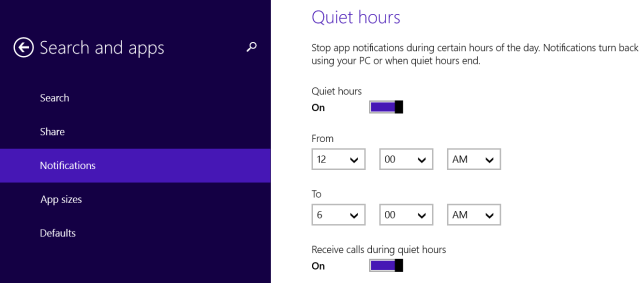
Ingat untuk gunakan menu power user 8 Cara Untuk Meningkatkan Windows 8 Dengan Win + X Menu EditorWindows 8 berisi fitur yang hampir tersembunyi yang perlu Anda ketahui! Tekan Windows Key + X atau klik kanan di sudut kiri bawah layar Anda untuk membuka menu yang sekarang dapat Anda sesuaikan. Baca lebih banyak , juga - baik tekan Windows Key + X atau klik kanan pada tombol Start taskbar untuk membukanya. Menu ini memungkinkan Anda mengakses aplikasi penting dengan cepat seperti Control Panel dan mematikan komputer Anda dengan cepat. Ini membantu menebus kurangnya menu Mulai pop-up di desktop Windows 8.1.
Apakah Anda tahu ada trik pengguna daya hebat lainnya untuk pengguna Windows 8.1? Tinggalkan komentar dan bagikan!
Kredit Gambar: Rodrigo Ghedin di Flickr
Chris Hoffman adalah blogger teknologi dan pencandu teknologi serba bisa yang tinggal di Eugene, Oregon.

